Asus GA401QM User’s Manual [zh]
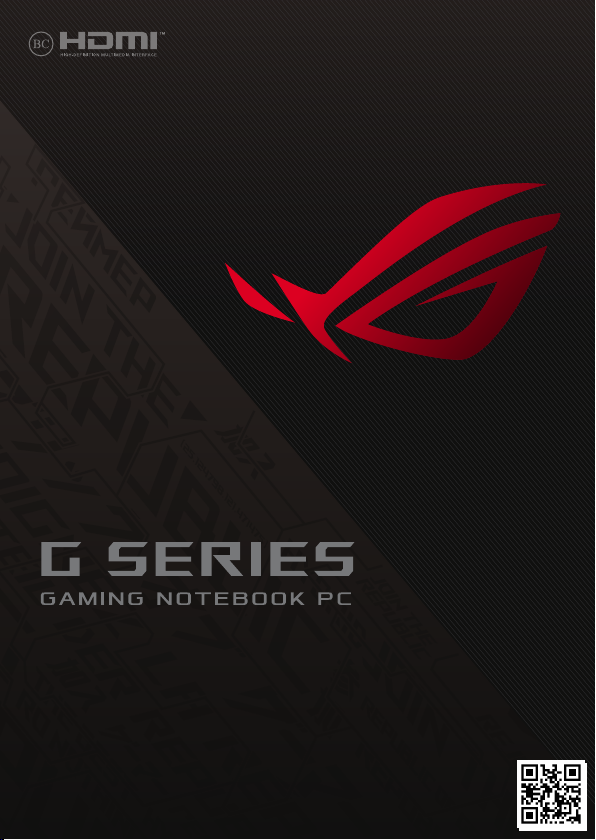
第一版
C17398
/ 2020 年 12
月
更多信息:

版權說明
©ASUSTeK Computer Inc. All rights reserved. 華碩電腦股份有限公司保
留所有權利。
本用戶手冊包括但不限於其所包含的所有信息都受到著作權法的保
護,未經華碩電腦股份有限公司(以下簡稱“華碩”)許可,不得有任何
仿造、複製、摘抄、轉譯、發行等行為或為其它利用。
免責聲明
本用戶手冊是以“現狀”及“以目前明示的條件下”的狀態提供給
您。在法律允許的範圍內,華碩就本用戶手冊,不提供任何明示或默示的
擔保及保證,包括但不限於商業暢銷性、特定目的適用性、未侵害任何他
人權利及任何使用本用戶手冊或無法使用本用戶手冊的保證,且華碩對因
使用本用戶手冊而獲取的結果或通過本用戶手冊所獲得任何信息的準確性
或可靠性不提供擔保及保證。
用戶應自行承擔使用本用戶手冊的所有風險。用戶明確瞭解並同意華
碩、華碩的被授權人及董事、管理層、員工、代理商、關聯企業皆無須為
您因本用戶手冊、或因使用本用戶手冊、或因不可歸責于華碩的原因而無
法使用本用戶手冊或其任何部分而可能產生的衍生、附帶、直接、間接、
特別、懲罰或任何其它損失(包括但不限於利益損失、業務中斷、數據遺
失或其它金錢損失)負責,不論華碩是否被告知發生上述損失之可能性。
由於部分國家或地區可能不允許責任的全部免除或對上述損失的責任
限制,所以上述限制或排除條款可能對您不適用。
用戶知悉華碩有權隨時修改本用戶手冊。本產品規格或驅動程序一經
改變,本用戶手冊將會隨之更新。本用戶手冊更新的詳細說明請您訪問
華碩技術支持網站 https://www.asus.com.cn/support,或是直接關注
ASUS 華碩服務官方微信獲取服務支持。
對於本用戶手冊中提及的第三方產品名稱或屬性,其所有權及知識產
權都為各產品或屬性所有人所有且受現行知識產權相關法律及國際條約的
保護。
當下列兩種情況發生時,本產品將不再受到華碩的保修及服務:
(1) 本產品曾經過非華碩授權的維修、規格更改、零件替換或其它未
經過華碩授權的行為。
(2)本產品序號模糊不清或丟失。
2
筆記本電腦用戶手冊
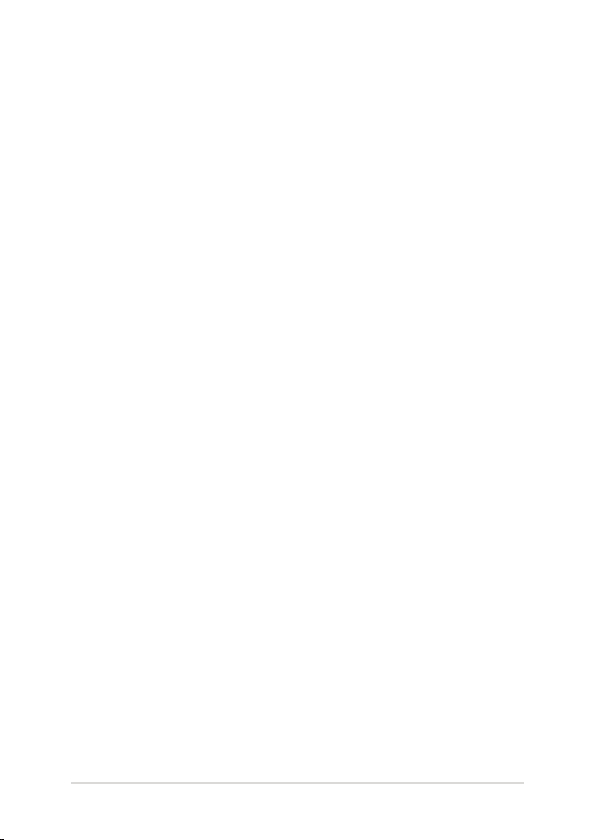
目錄
關於本用戶手冊 .......................................................................7
手冊中的信息圖標 ..................................................................8
信息 ................................................................................................... 8
圖標 ................................................................................................... 8
安全說明 .....................................................................................9
使用注意事項 ................................................................................ 9
維護注意事項 ............................................................................. 10
廢棄物處理 .................................................................................. 11
電池安全信息 ............................................................................. 12
電源安全要求 ............................................................................. 14
預防聽力受損 ............................................................................. 14
預防視力受損 ............................................................................. 14
服務與支持 .................................................................................. 14
電子手冊下載 ............................................................................. 14
第一章:硬件設置
認識您的筆記本電腦 ...........................................................18
上視圖 ........................................................................................... 18
筆記本電腦外殼 ......................................................................... 22
底視圖 ........................................................................................... 23
右視圖 ........................................................................................... 25
左視圖 ........................................................................................... 26
第二章:使用您的筆記本電腦
開始使用前 .............................................................................30
筆記本電腦用戶手冊
3
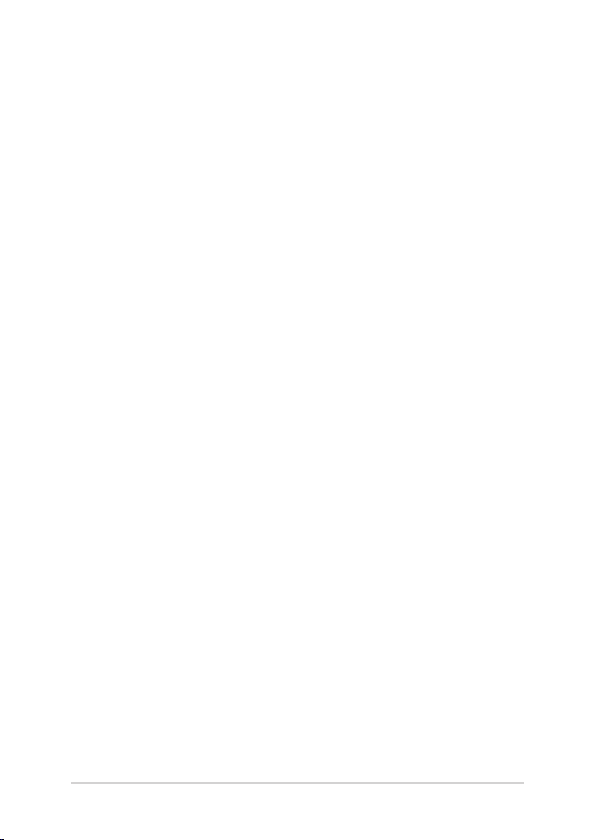
目錄
為筆記本電腦充電 .................................................................... 30
掀開顯示屏 .................................................................................. 33
按下電源按鈕 ............................................................................. 33
使用觸摸板(視出貨機型而定) ........................................ 34
單指手勢 ....................................................................................... 35
雙指手勢 ....................................................................................... 36
使用鍵盤 .................................................................................. 41
功能組合鍵 .................................................................................. 41
Windows
第三章:使用 Windows® 10
第一次開始使用 .................................................................... 46
開始屏幕 .................................................................................. 47
打開開始屏幕 ............................................................................. 48
從開始屏幕啟動應用程序 ...................................................... 48
Windows® 應用程序 ........................................................... 49
使用 Windows
从開始屏幕運行 Windows® 應用程序 .............................. 50
個性化 Windows
任務視圖 .................................................................................. 53
貼靠功能 ....................................................................................... 54
熱點 ................................................................................................ 54
操作中心 .................................................................................. 56
其他鍵盤快捷鍵 .................................................................... 57
®
10 功能鍵 ............................................................... 43
®
應用程序處理工作 .............................. 50
®
應用程序 ................................................. 50
4
筆記本電腦用戶手冊
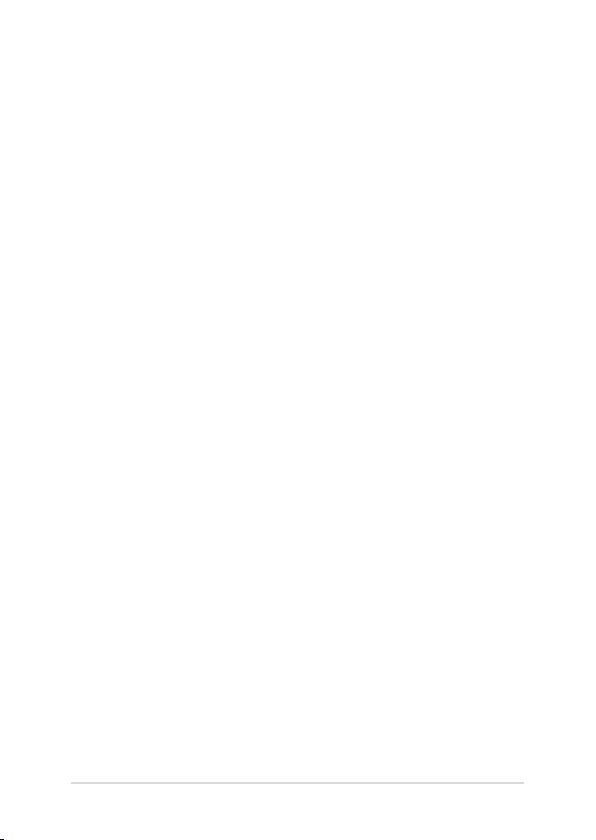
目錄
Wi-Fi 無線上網 ...................................................................... 59
Wi-Fi ............................................................................................... 59
啟動 Wi-Fi 無線網絡 ................................................................ 59
藍牙連接(僅限搭載藍牙的機器) .................................... 60
飛行模式 ....................................................................................... 61
關閉您的筆記本電腦 ...........................................................62
讓筆記本電腦進入睡眠模式 .............................................62
第四章:開機自檢(POST)
開機自檢 .................................................................................. 64
使用開機自檢訪問 BIOS 與故障排除 ................................ 64
BIOS 設置程序 ......................................................................64
進入 BIOS 設置程序 ................................................................ 65
系統恢復 .................................................................................. 66
啟動恢復選項 ............................................................................. 67
常見問題與解答
筆記本電腦使用訣竅 ...........................................................70
硬件常見問題與解答 ...........................................................71
軟件常見問題與解答 ...........................................................74
附錄
基本維護保養 ........................................................................ 78
液晶顯示屏 .................................................................................. 78
筆記本電腦用戶手冊
5
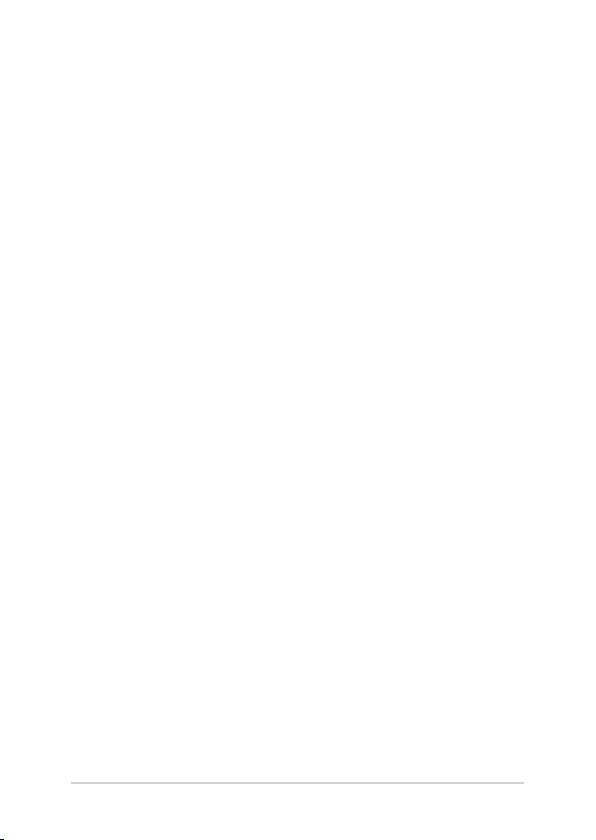
目錄
電池 ................................................................................................ 79
鍵盤 ................................................................................................ 79
硬盤(搭配機械硬盤的機型) ............................................. 79
觸摸板 ........................................................................................... 80
散熱 ................................................................................................ 80
其他元件保養 ............................................................................. 80
環保觀念 ....................................................................................... 81
定期保養建議時間表 ............................................................... 81
6
筆記本電腦用戶手冊
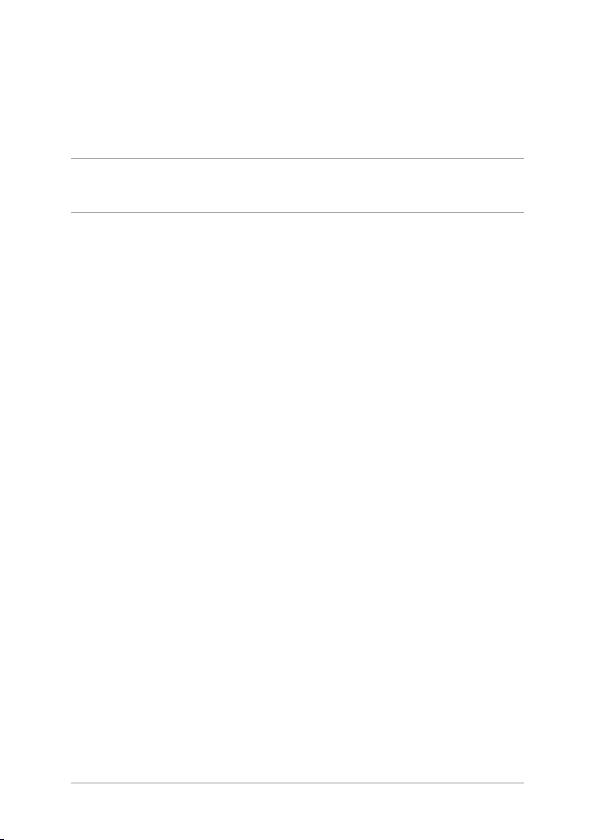
關於本用戶手冊
本用戶手冊通過下列章節編排,提供筆記本電腦的硬件介紹與
軟件功能使用說明。
說明: 本手冊內容僅適用於出廠時已預先安裝 Windows
系統的筆記本電腦機型。
第一章:硬件設置
本章為筆記本電腦各部位硬件組件介紹。
第二章:使用您的筆記本電腦
本章教您如何使用筆記本電腦的各項功能。
第三章:使用 Windows® 10
本章介紹筆記本電腦內置的 Windows® 10 操作系統所提供的
功能。
第四章:開機自檢(POST)
本章介紹如何使用開機自檢(POST)以改變筆記本電腦的設
置。
常見問題與解答
本章為筆記本電腦的常見硬件與軟件問題與解答。
附錄
本章介紹筆記本基本保養常識。
®
10 操作
筆記本電腦用戶手冊
7
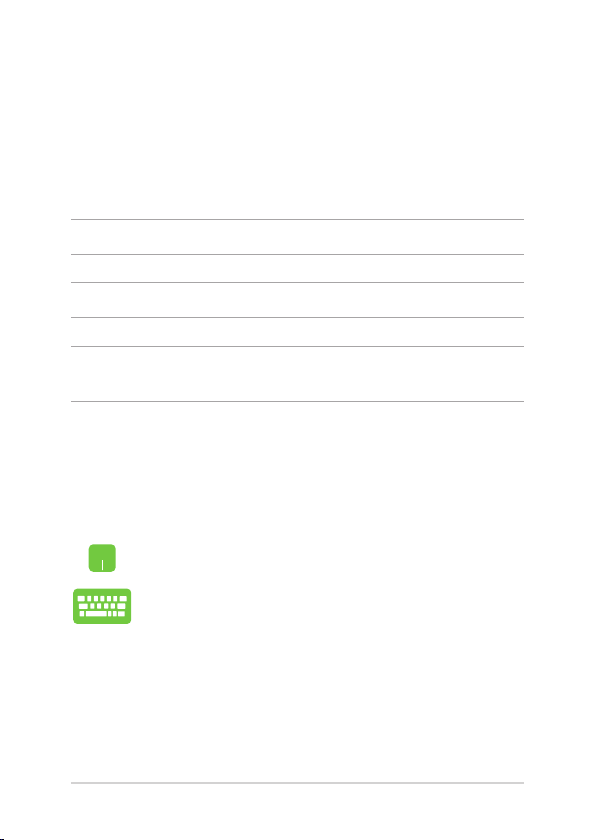
手冊中的信息圖標
手冊中特定圖標與信息的說明如下:
信息
為了強調手冊中的重要信息,信息說明會以下列方式呈現:
重要!本信息包含必須遵守才能完成工作的重要信息。
說明:本信息包含助於完成工作的額外信息與提示。
警告! 本信息包含在特定工作時必須遵守以維護用戶安全以及避免
造成筆記本電腦數據與組件損壞的重要信息。
圖標
下列圖標分別表示可用來在筆記本電腦上完成所有工作的不
同設備。
= 使用觸摸板
= 使用鍵盤
8
筆記本電腦用戶手冊
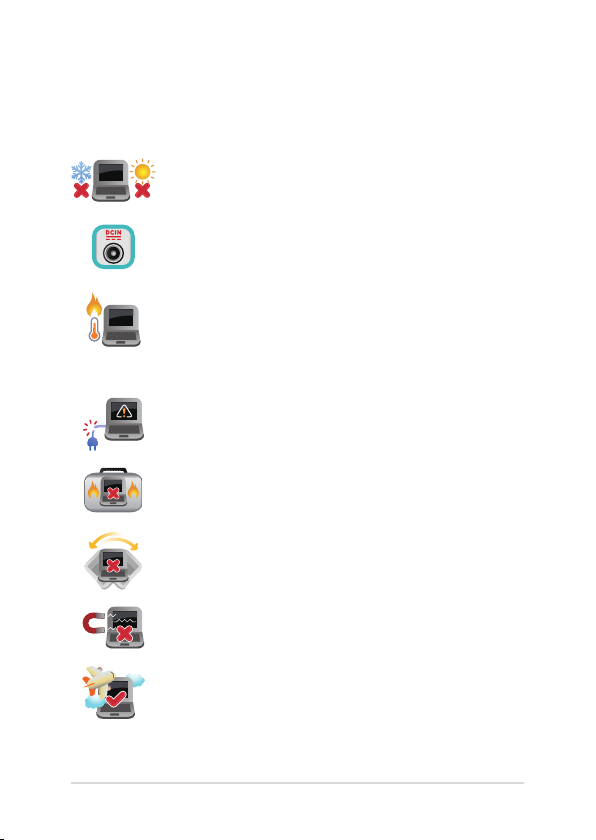
安全說明
使用注意事項
筆記本電腦只應在溫度為 5°C(41°F)至
35°C(95°F)的環境下使用。
請依照筆記本電腦底部的電源功率貼紙說明使用正
確的電源適配器,如果使用錯誤功率的電源適配器
有可能造成內部零件的損壞。
當電腦正常運行或充電時,會將系統正常的發熱散
逸到機器表面,電源適配器在正常使用時也可能發
出高熱,請勿將筆記本電腦及電源適配器長時間放
置在膝上或是身體任一部位,以避免高溫可能造成
的身體不適。
請勿使用損壞的電源線、配件以及其他外圍設備。
開機後,請勿以任何會降低空氣流通的用具攜帶或
包裝筆記本電腦。
請勿將筆記本電腦放置在不平整或不穩定的工作
環境中。
筆記本電腦可以送入傳送帶式的 X 光機檢查,不
過請勿讓筆記本電腦接觸磁鐵等其他磁性物質。
若要在飛機飛行時使用筆記本電腦,請先詢問航空
公司的相關機上服務與使用規範。
筆記本電腦用戶手冊
9
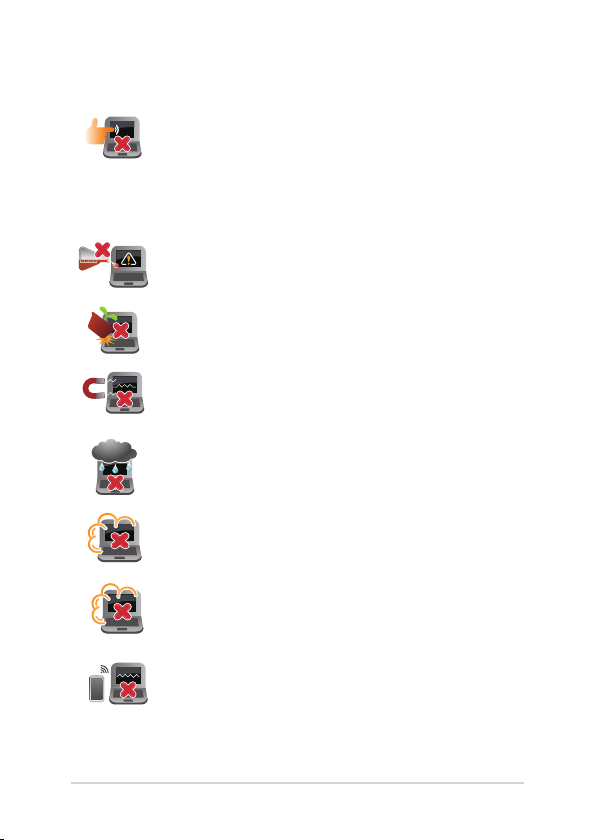
維護注意事項
清潔筆記本電腦前請先拔除電源線並拆下電池組
(若為可拆)。請使用乾淨的植物纖維海綿或抹布
沾浸無腐蝕性清潔劑與溫水擦拭(屏幕和接口除
外)。清潔後請使用乾布將筆記本電腦上的多餘水
分擦乾,請注意不要讓液體滲入鍵盤或是機體內, 會
造成短路或氧化。
請勿在筆記本電腦旁使用強力溶劑如稀釋劑、含苯
溶劑或其他化學溶劑。
請勿在電腦上放置重物或堆放書本紙張等物品,合
上液晶顯示屏上蓋時請勿過於用力,避免液晶顯示
屏損壞。
避免將電腦放置在磁性物質附近(如音箱及電視
等)。
請勿在雨中或潮濕的環境下使用或暴露筆記本電
腦。請勿在雷電天氣下使用調製解調器連接上網,
以避免遭受閃電的遠距離電擊。
避免在灰塵飛揚或是環境髒亂的場所使用電腦(灰
塵容易引起系統故障)。
請勿在瓦斯等可燃氣體洩露處使用筆記本電腦。
10
請勿在電腦上放置使用中的電子設備,避免造成電
波干擾。
筆記本電腦用戶手冊
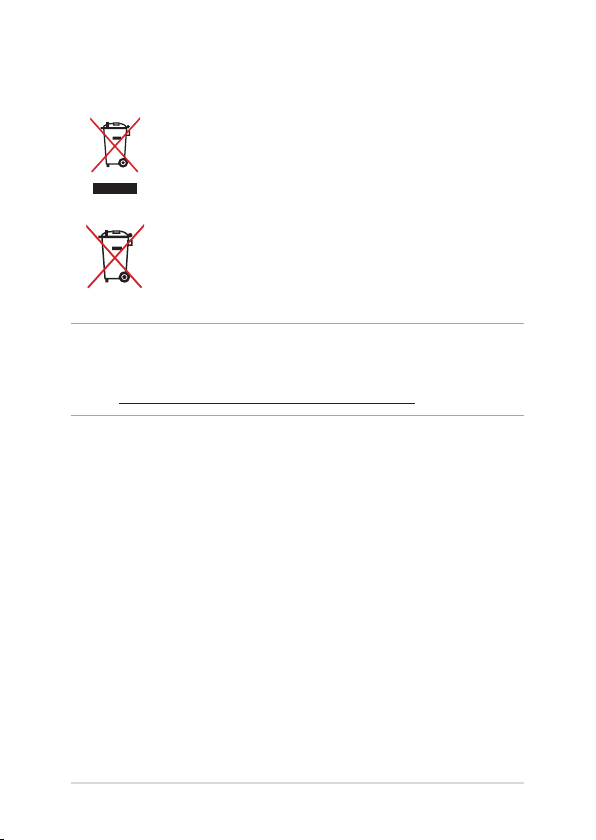
廢棄物處理
請勿將本產品當作一般垃圾丟棄。本產品零組件
設計為可回收利用。這個打叉的垃圾桶標誌表示
本產品(電器與電子設備)不應視為一般垃圾丟
棄,請依照您所在地區有關廢棄電子產品的處理
方式處理。
請勿將內含汞的電池當作一般垃圾丟棄。這個
打叉的垃圾桶標誌表示電池不應視為一般垃圾
丟棄。
注意: 謹遵守 REACH(Registration, Evaluation, Authorisation,
and Restriction of Chemicals)管理規範,我們會將產
品中的化學物質公告在華碩 R E ACH 網站,詳細請參考
http://csr.asus.com/cnchinese/index.aspx 。
筆記本電腦用戶手冊
11
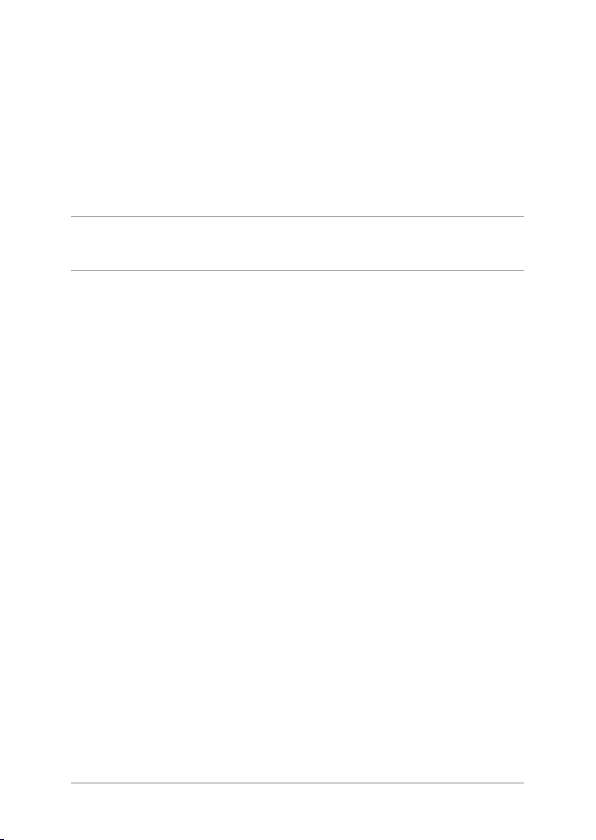
電池安全信息
電池保護機制
• 電池在高壓狀態頻繁充電會提早老化。為延長電池壽命,當
電池電量充滿到 100% 之後,如果電力維持在 90~100% 時
系統未進行充電,是由於系統對電池的保護機制。
注意: 電池起始充電量(%)的設置值通常在 90% - 99% 的區
間內,實際值會因機種而異。
• 電池在高溫環境下充電或存放,可能會永久損壞電量並加速
電池壽命衰減。當電池溫度過高或過熱時,會限制電池充電
電量甚至停止充電,此乃系統對電池的保護機制。
• 即使當電腦已關機並拔下電源線不使用時,主板仍需少量電
源,電池容量仍會降低,此為正常現象。
12
筆記本電腦用戶手冊
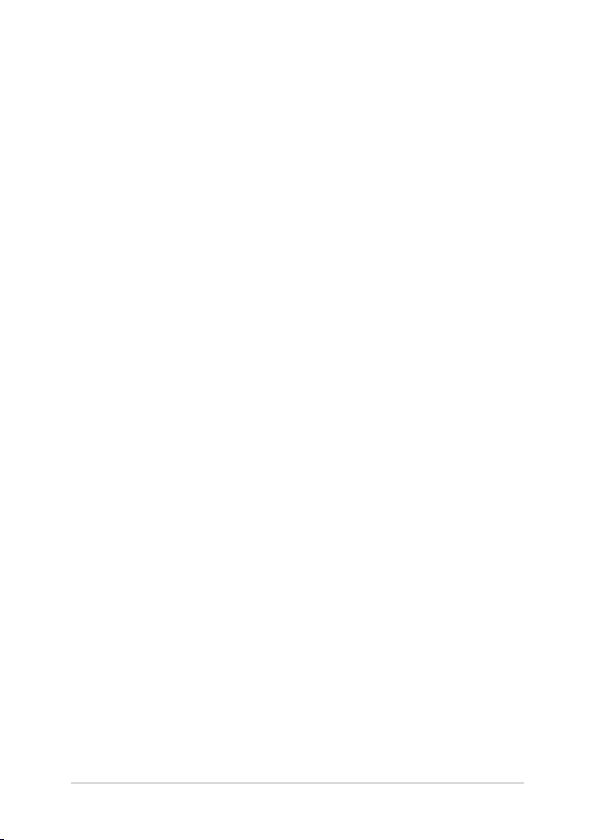
電池標準保養方式
• 若長時間不使用筆記本電腦、手機或平板產品時,請將電池
充電至 50% 並關機,同時移除 A C 電源適配器。請每三個
月重新將電池充電至 50%,可避免因長時間存放未使用而導
致電池產生過度放電現象造成電池損毀。
• 筆記本電腦、手機或平板產品長時間連接 AC 電源供應器
時,需至少每 2 周將電池放電至 50% 一次。減少電池長期
處於高電量的狀態,可延長電池壽命。筆記本電腦用戶可以
通過平衡保養模式/最佳保養模式來延長電池壽命。
• 電池最佳保存環境為 5°C(41°F)至 35°C(95°F),
充電量維持在50%,並搭配平衡保養模式/最佳保養模式來延
長電池壽命。
• 避免將電池存放在潮溼環境,容易導致放電速度增加的效
應。溫度過低會破壞電池內部化學材料,電池溫度過高則可
能會有爆炸的危險。
• 請勿將您的電腦、手機或電池組放置在靠近散熱器、壁爐、
火爐、電加熱器或其他產生熱量的設備,以及溫度超過 60℃
(140°F)的熱源附近。溫度加熱過度,電池可能會爆炸或
洩漏,造成火災的危險。
筆記本電腦用戶手冊
13
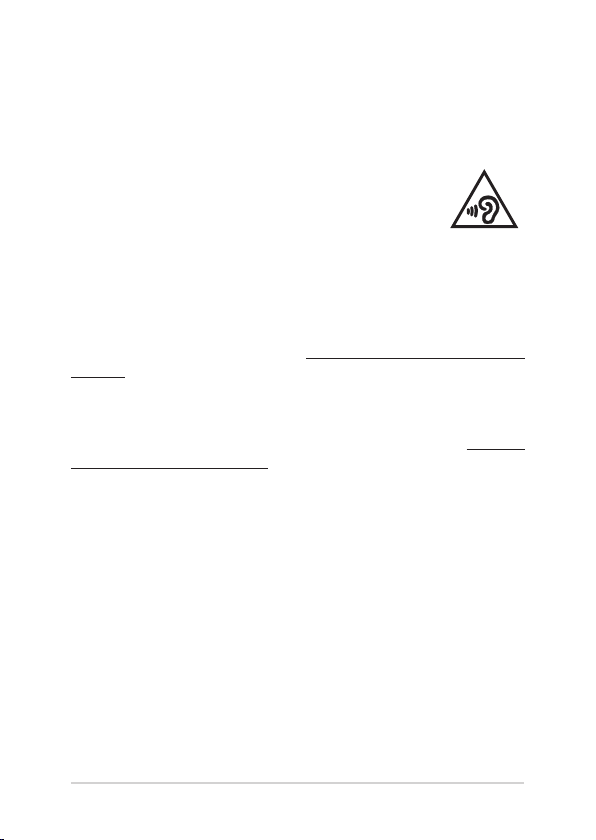
電源安全要求
輸出電流數值達 6A 且重量超過 3Kg的產品,必須使用認證許
可的電源線,規格必須高於或等同:H05VV-F, 3G, 0.75mm2 或
H05VV-F, 2G, 0.75mm2。
預防聽力受損
為預防聽力損害,請勿長時間聆聽高音量音源。
預防視力受損
為預防視力損害,請勿長時間觀看屏幕。
服務與支持
請您訪問華碩技術支持網站:https://www.asus.com.cn/
support。
電子手冊下載
要了解更多筆記本電腦的軟件功能與硬件細節,請至 https://
www.asus.com.cn/support/ 下載電子手冊。
14
筆記本電腦用戶手冊
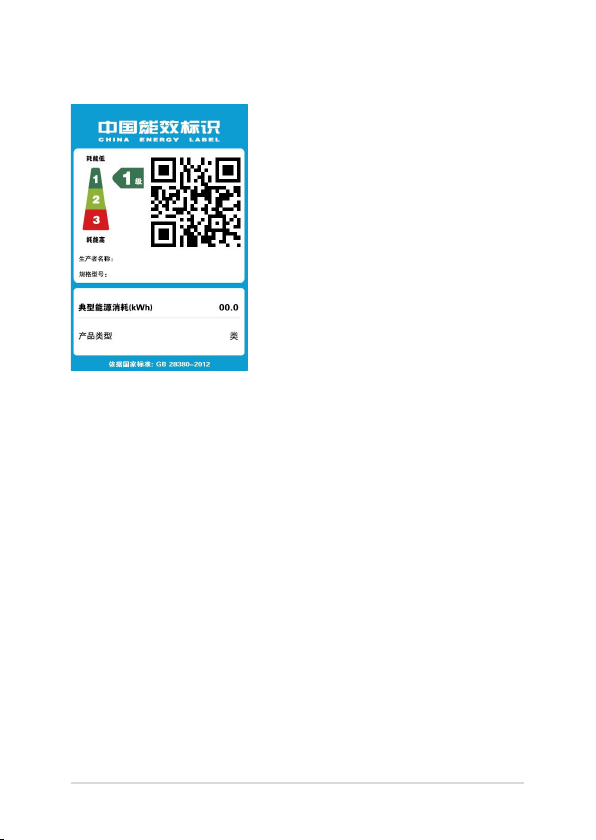
中國能效標識
中國政府為加強節能管理,推動節能
技 術 進 步,提 高 能 源 效 率 等 目 的,制 訂
能源效率標識管理辦法,並陸續將具
有 節 能 改 善潛 力 的 產品列 入 管 制。自
2012 年起,微型計算機產品需貼有能
源效率等級標識,華碩產品均符合相
關規定,實際能源消耗請參考產品本
體或包裝上的信息。
筆記本電腦用戶手冊
15
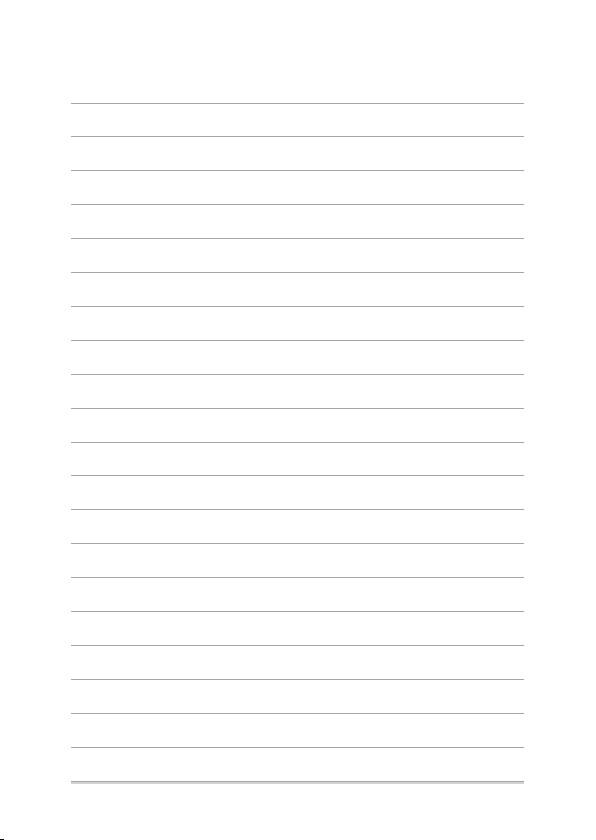
16
筆記本電腦用戶手冊
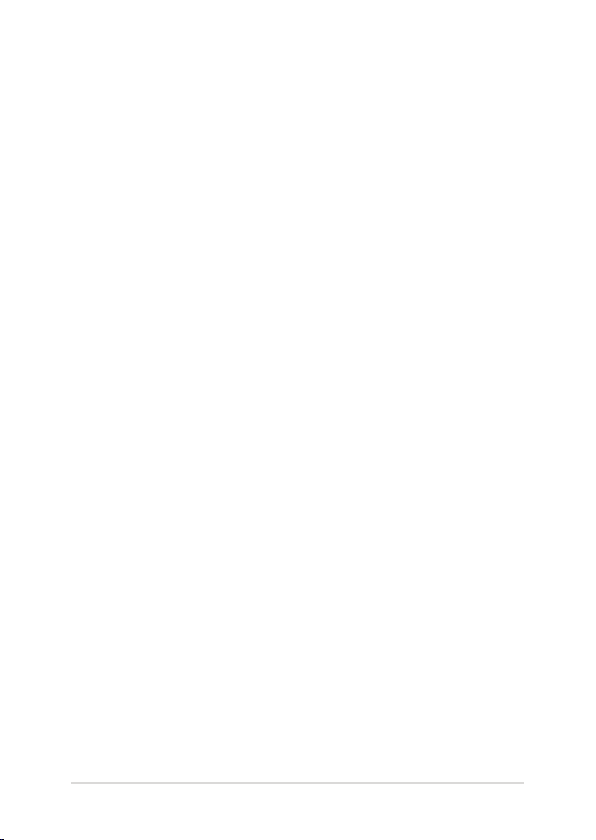
第一章:
硬件設置
筆記本電腦用戶手冊
17
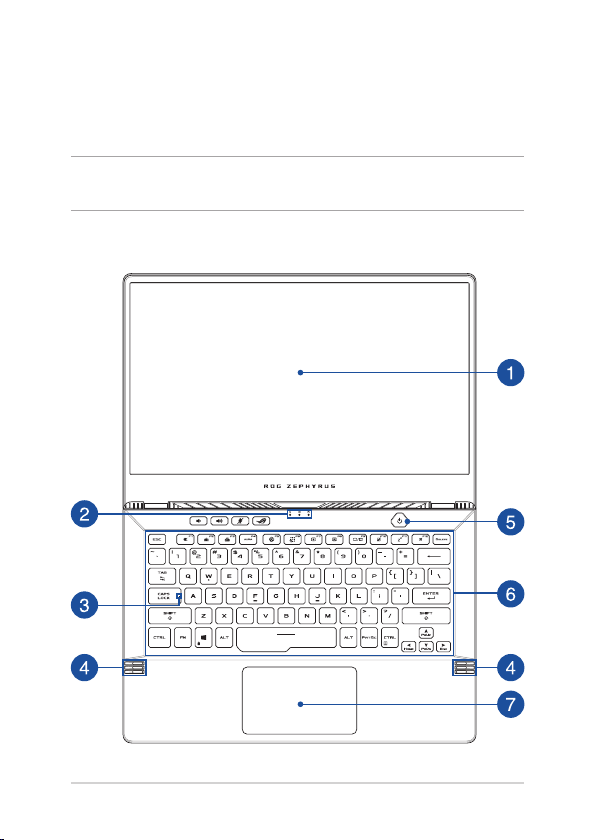
認識您的筆記本電腦
上視圖
說明: 鍵盤外觀會因銷售地區或國家不同而異。上視圖的外觀也
視機型而定。
18
筆記本電腦用戶手冊
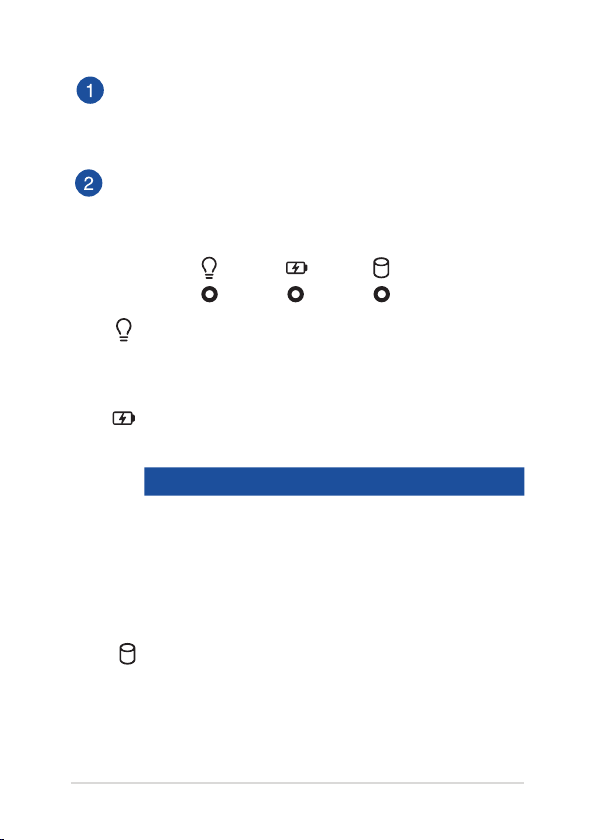
彩色液晶屏
提供筆記本電腦的輸出顯示。
電腦狀態指示燈
電腦狀態指示燈幫助識別筆記本電腦當前的硬件運行狀
態。
電源指示燈
筆記本電腦啟動後會亮起,並在進入睡眠模式後轉
為緩慢閃爍。
雙色電池充電指示燈
雙色 LED 指示燈顯示讓電池充電狀態一目瞭然
顏色 狀態
白色恆亮 電力約在 95% 與 100% 間(電源
橘色恆亮 電力低於 95%(電源狀態下)
橘色閃爍 電力低於 10%(電池狀態下)
熄滅
狀態下)
電力約在 10% 與 100% 間(電池
狀態下)
硬盤讀寫指示燈
閃爍表示硬盤正在讀寫數據。
筆記本電腦用戶手冊
19
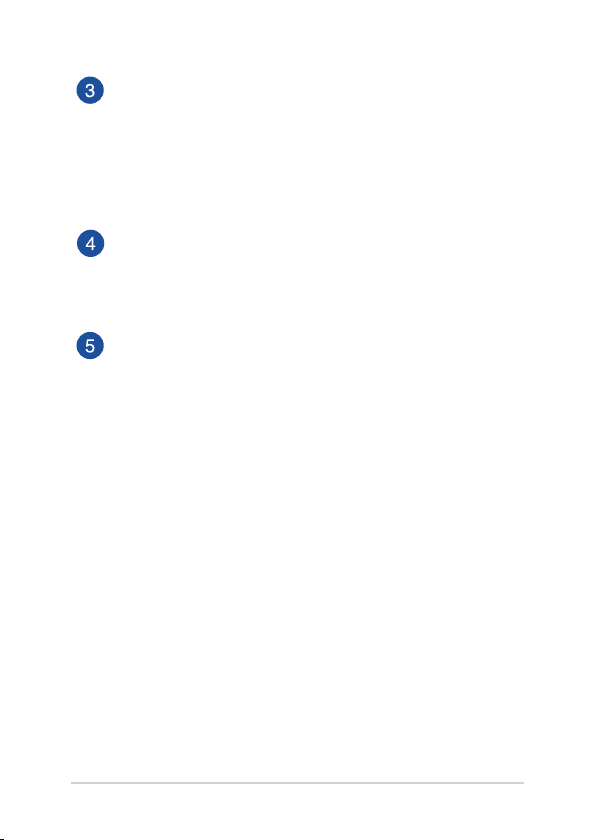
大寫字母鎖定指示燈
當此指示燈亮起時,表示字母按鍵鎖功能已經開啟。字母
按鍵鎖功能可讓您使用某些字母鍵輸入大寫英文字母(例
如:A、B、C)。當此指示燈熄滅時,輸入的字母將會是
小寫英文字母(例如:a、b、c)。
揚聲器
可播放筆記本電腦的聲音,音頻功能由內置的軟件程序
控制。
電源按鈕
開啟或關閉系統電源;或讓筆記本電腦進入睡眠或休眠
模式。
若筆記本電腦沒有反應,請按住電源按鈕至少 4 秒直到筆
記本電腦關機。
指紋識別感應器
內置的指紋識別感應器可以檢測您的指紋記錄以登錄筆記
本電腦操作系統。
20
筆記本電腦用戶手冊
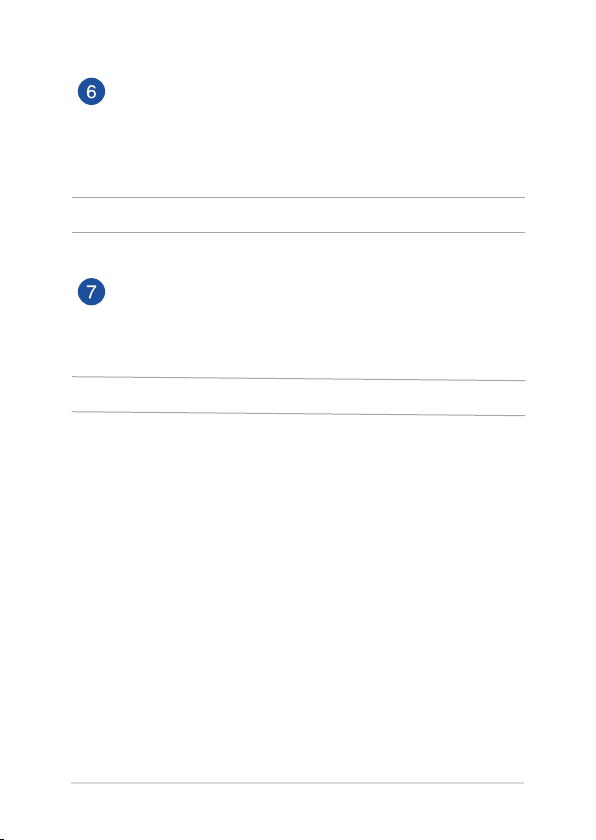
鍵盤
鍵盤組提供全尺寸 QWERTY 按鍵並提供上佳的打字舒適
度。它也同時提供讓您快速訪問 Windows® 與控制其他媒
體功能的功能鍵。
說明:鍵盤外觀會因機型或銷售區域不同而有差異。
觸摸板
触摸板支持多手勢屏幕導航,為您提供直觀的用戶體驗。
它同時具備和一般鼠標相同的功能。
說明:更多細節請參考本手冊“使用觸摸板”章節的說明。
筆記本電腦用戶手冊
21
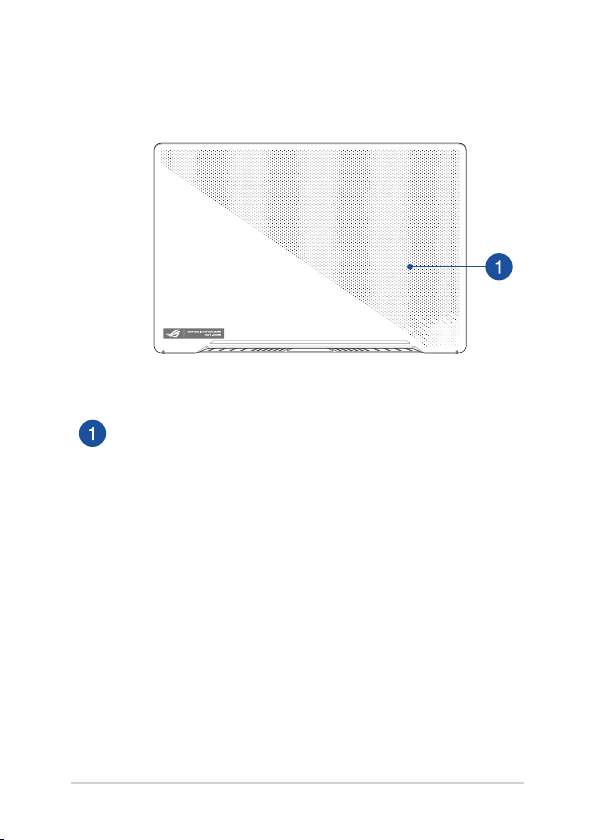
筆記本電腦外殼
AniMe Matrix™(視機型而定)
此功能由軟件控制,可在 AniMe Matrix™ 面板上顯示
JPG、 GIF 圖片,系統通知和自定義文本。
22
筆記本電腦用戶手冊
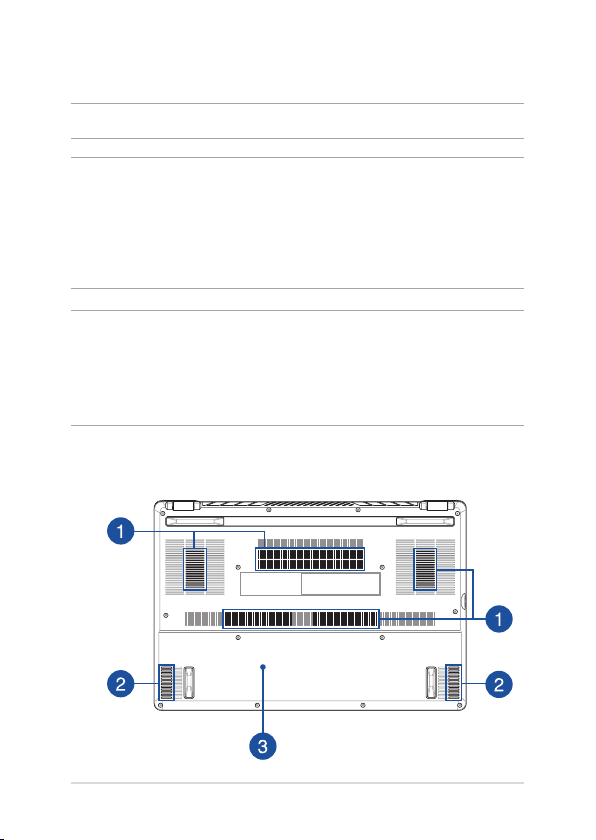
底視圖
說明:筆記本電腦的底部外觀視出貨機型而定。
警告! 筆記本電腦底部可能會產生高溫。當筆記本電腦在運行或
剛停止運行時請小心拿取筆記本電腦。筆記本電腦充電或
運行時產生高溫屬正常現象。請勿在可能會阻擋散熱孔的
柔軟表面,如床墊或沙發上使用筆記本電腦。請勿將筆記
本電腦置於您的大腿或其他任何身體部位以避免因高溫造
成身體傷害。
重要!
• 電池使用時間會因使用方式以及筆記本電腦的規格不同而有所
差異。電池組無法拆解,要更換必須購買整組電池。
• 筆記本電腦的原廠組件能提供上佳的兼容性與可靠性。
筆記本電腦用戶手冊
23
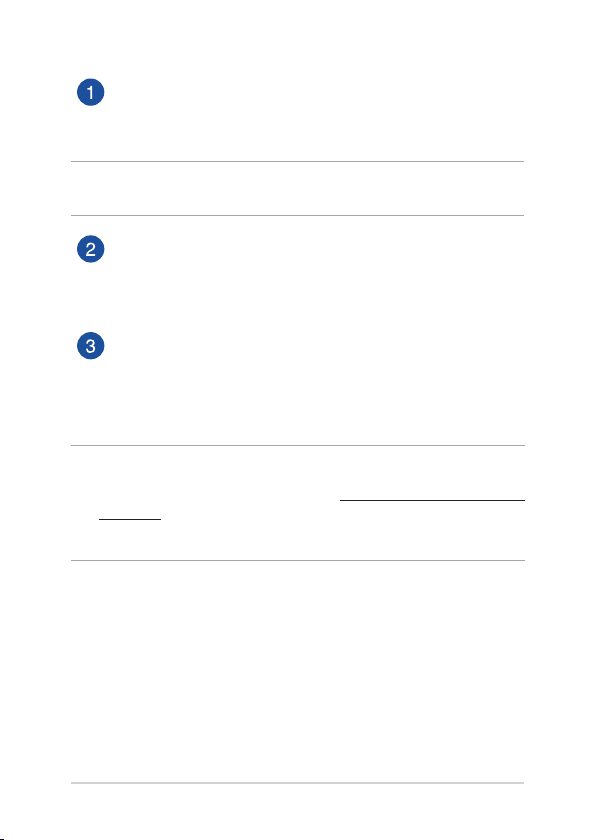
散熱孔
此散熱孔讓冷空氣流入並將熱空氣排出筆記本電腦。
重要! 請勿讓紙張、書本、衣物、數據線或任何其他物品擋住任
何散熱孔,否則可能會造成機器過熱。
揚聲器
可播放筆記本電腦的聲音,音頻功能由內置的軟件程序
控制。
擴展模塊插槽護蓋
此護蓋保護筆記本電腦預留未來安裝可移除固態硬盤
(SSD、M.2 2280)與內存的插槽。
說明:
• 更多詳細信息請參考技術支持網站 https://www.asus.com.cn/
support/ 的升級手冊。
• M.2 2280 插槽不支持 M.2 SATA SSD。
24
筆記本電腦用戶手冊
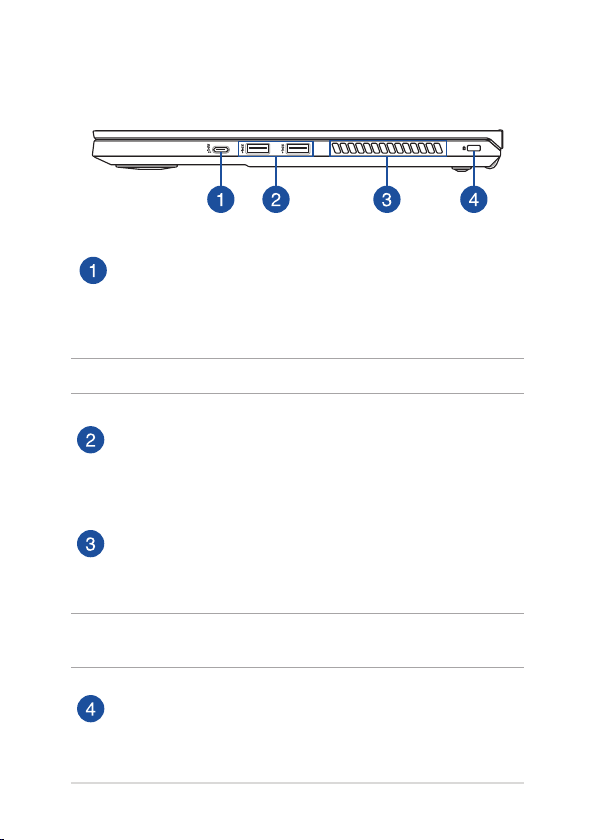
右視圖
USB 3.2 Gen 2 Type-C® 接口
USB 3.2(Universal Serial Bus 3.2)Gen 2 Type-C® 接口
提供高達 10Gbps 傳輸速率並可向下兼容 USB 2.0 規範。
注意:傳輸速率或因機型不同而有所差異。
USB 3.2 Gen 1 Type-A 接口
USB 3.2(Universal Serial Bus 3.2)Gen 1 Type-A 接口
提供高達 5Gbps 傳輸速率並可向下兼容 USB 2.0 規範。
散熱孔
此散熱孔讓冷空氣流入並將熱空氣排出筆記本電腦。
重要! 請勿讓紙張、書本、衣物、數據線或任何其他物品擋住任
何散熱孔,否則可能會造成機器過熱。
防盜鎖孔
防盜鎖孔可連接防盜鎖以防止他人竊取。
筆記本電腦用戶手冊
25
